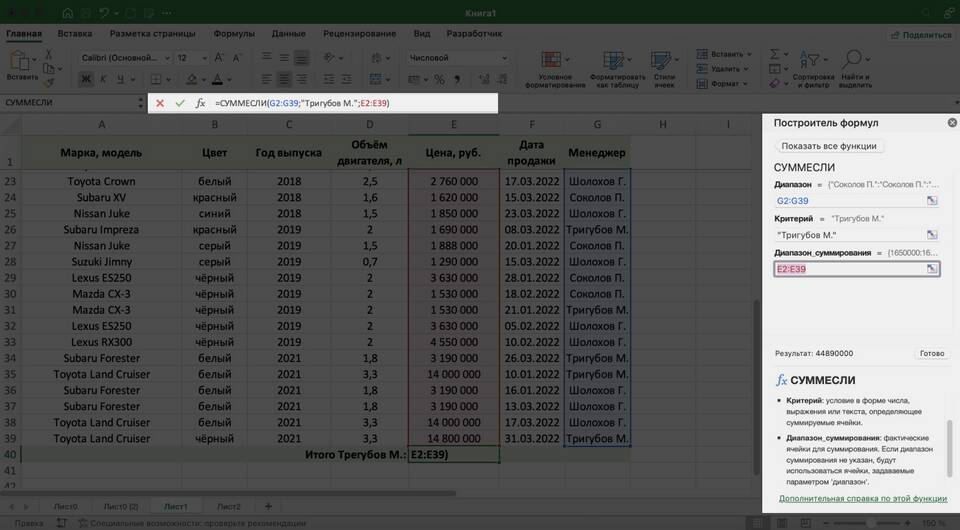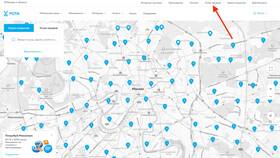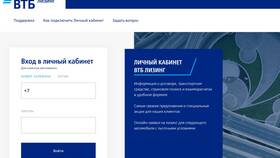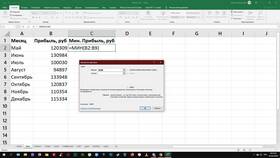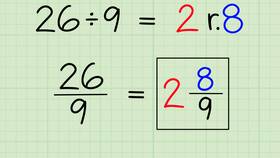Распределение сумм в Excel - распространенная задача при работе с финансами, бюджетированием и планированием. Рассмотрим основные методы равномерного и пропорционального распределения данных.
Содержание
Способы распределения сумм в Excel
| Метод | Формула | Применение |
| Равномерное распределение | =СУММА/КОЛИЧЕСТВО | Когда нужно разделить поровну |
| Пропорциональное распределение | =ОБЩАЯ_СУММА*(ЧАСТЬ/ВСЕ_ЧАСТИ) | По заданным коэффициентам |
| Распределение с остатком | =ЦЕЛОЕ(СУММА/ЧАСТИ)+ЕСЛИ(СТРОКА()<=ОСТАТОК;1;0) | Для целочисленного деления |
Пошаговая инструкция
Равномерное распределение
- Введите общую сумму в ячейку (например, A1)
- Укажите количество частей в ячейке (например, A2)
- В ячейке результата введите формулу: =A1/A2
- Растяните формулу на нужное количество ячеек
Пропорциональное распределение
| Шаг | Действие |
| 1 | Создайте столбец с коэффициентами распределения |
| 2 | Вычислите сумму всех коэффициентов |
| 3 | Введите формулу: =$A$1*(B2/СУММ($B$2:$B$10)) |
| 4 | Скопируйте формулу на весь диапазон |
Примеры формул
Распределение бюджета по отделам
- Общий бюджет: 1 000 000 руб. (ячейка A1)
- Коэффициенты: продажи - 4, маркетинг - 3, IT - 2
- Формула: =$A$1*(B2/СУММ($B$2:$B$4))
- Результат: продажи - 444 444, маркетинг - 333 333, IT - 222 222
Распределение с округлением
- Используйте функцию ОКРУГЛ или ОКРУГЛВВЕРХ
- Добавьте проверку на остаток: =ОКРУГЛ(A1*B2/СУММ(B$2:B$10);2)
- Для контроля сложите результаты и сравните с исходной суммой
Полезные советы
- Используйте абсолютные ссылки ($A$1) для общей суммы
- Проверяйте итоговую сумму функцией СУММ
- Для сложных распределений используйте сводные таблицы
- Автоматизируйте расчеты с помощью макросов VBA